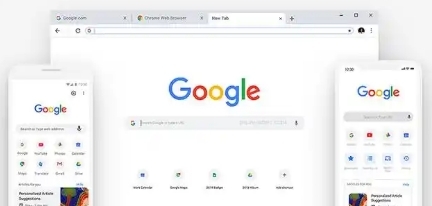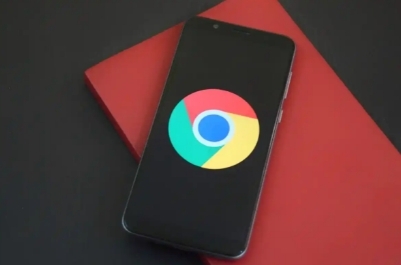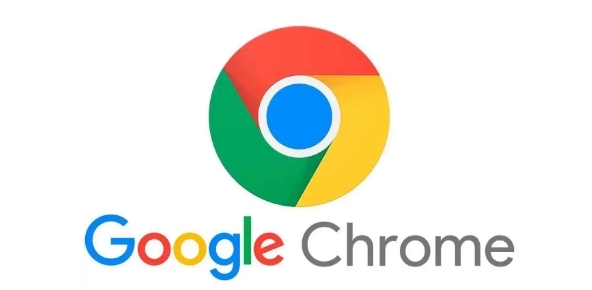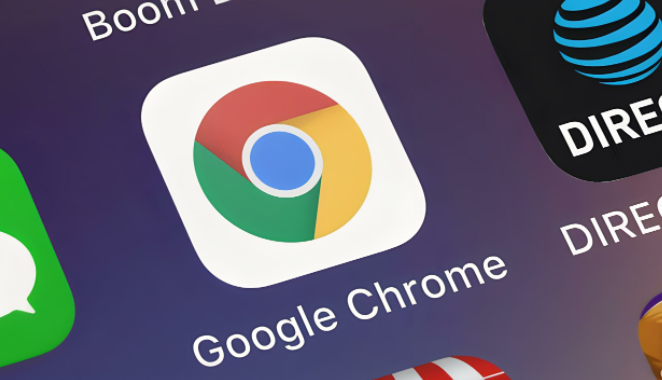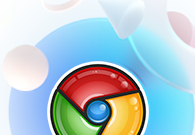详情介绍
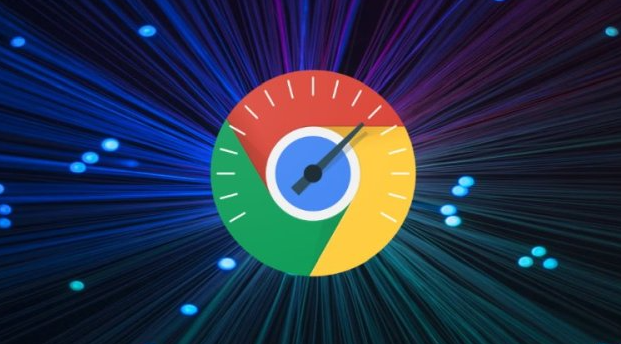
首先,检查网络连接。确保你的设备已连接到互联网,并且网络信号良好。如果可能,尝试切换到更稳定的网络环境,如从Wi-Fi切换到有线连接。网络连接不稳定或中断可能导致自动更新失败。
其次,重启浏览器和计算机。有时简单的重启可以解决临时的更新问题。关闭Chrome浏览器,然后重新打开。如果问题仍然存在,尝试重启计算机。再次尝试自动更新,看看是否能够恢复正常。
然后,清除缓存和Cookie。浏览器缓存和Cookie可能会导致更新问题。在Chrome浏览器中,点击右上角的三个点图标,选择“设置”。在设置页面中,找到“隐私和安全”部分,点击“清除浏览数据”。选择清除“缓存的图片和文件”以及“Cookie和其他网站数据”,然后点击“清除数据”。完成后,重新尝试自动更新。
接着,手动检查更新。在Chrome浏览器中,点击右上角的三个点图标,选择“帮助”>“关于Google Chrome”。这将打开一个页面,显示当前版本信息并自动检查更新。如果有可用更新,Chrome会开始下载并安装最新版本。等待更新完成后,重新启动浏览器。
最后,注意事项。在解决自动更新失败问题时,务必注意账户安全。确保每个设备都设置了强密码,并启用两步验证(2FA)来增加账户的安全性。同时,不要在公共设备上保存敏感信息,以免泄露个人数据。通过以上方法,实现Chrome浏览器自动更新失败解决步骤。